Rask Tips: Hvordan Se Kjøpshistorikken din på Google Play

Se vår Google Play Kjøpshistorikk ved å følge disse nybegynnervennlige trinnene for å holde apputgiftene dine under kontroll.
Får du en avspillingsfeil 224003 mens du prøver å spille av en video i nettleseren din? Internett-tilkoblingen din kan ha et problem, eller videokilden din er kanskje ikke tilgjengelig.
Noen andre grunner til at du ikke kan spille av videoen er at nettleserutvidelsene dine er defekte, maskinvareakselerasjon ikke fungerer som den skal, nettleserens hurtigbuffer er korrupt, du bruker en utdatert versjon og mer.
Innholdsfortegnelse
Her er noen måter å løse problemet på.
Sørg for at Internett-tilkoblingen din fungerer
Når du ikke får tilgang til et element på internett, er det første du må gjøre å sjekke om internettforbindelsen din fungerer. En inaktiv tilkobling lar deg ikke finne noen elementer på nettet.
Du kan sjekke tilkoblingens status ved å starte en nettleser på datamaskinen og åpne et nettsted. Hvis nettstedet ditt laster, fungerer tilkoblingen. Hvis nettstedet ditt ikke kan lastes, har du problemer med tilkoblingen.
I sistnevnte tilfelle kan du prøve å løse tilkoblingsproblemet ved å starte ruteren på nytt , koble til det trådløse nettverket på nytt og bruke andre feilsøkingstips .
Sjekk videoens kilde for å fikse feilkoden 224003
Etter å ha bekreftet at internettforbindelsen din fungerer, sørg for at koblingen til nettvideoen din er gyldig. Det kan hende du bruker en ugyldig lenke der videoen din ikke lenger er tilgjengelig, noe som fører til at nettleseren viser en avspillingsfeil 224003.
Hvis du har mottatt videolenken fra noen, be dem om å sjekke og sende deg den riktige lenken. Hvis du prøver å få tilgang til en video du har funnet et sted på internett, skriv inn navnet på videoen på Google for å finne en god kilde.
Videoen skal spilles av hvis du er på riktig videoside i nettleseren.
Slå av nettleserens utvidelser/plugin-moduler
Du kan bruke nettleserens tredjepartsutvidelser til å gjøre mer enn nettleseren din i utgangspunktet tilbyr. Noen ganger kan du imidlertid få en korrupt utvidelse. Slike utvidelser forårsaker ulike problemer i nettleseren din, noe som fører til feil som 224003.
Du kan bekrefte det ved å slå av alle utvidelsene i nettleseren din og prøve å spille av videoen. Du kan deretter finne den skyldige utvidelsen og fjerne den fra nettleseren din.
Google Chrome
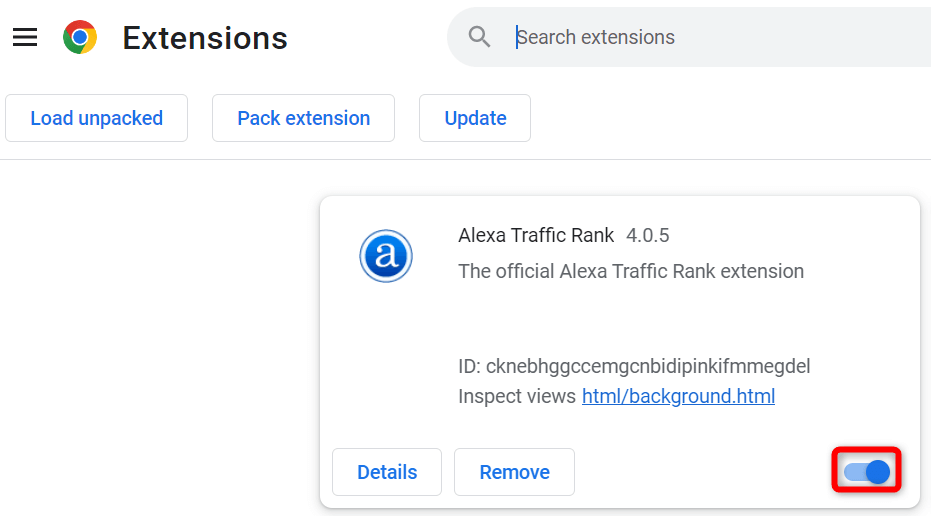
Mozilla Firefox
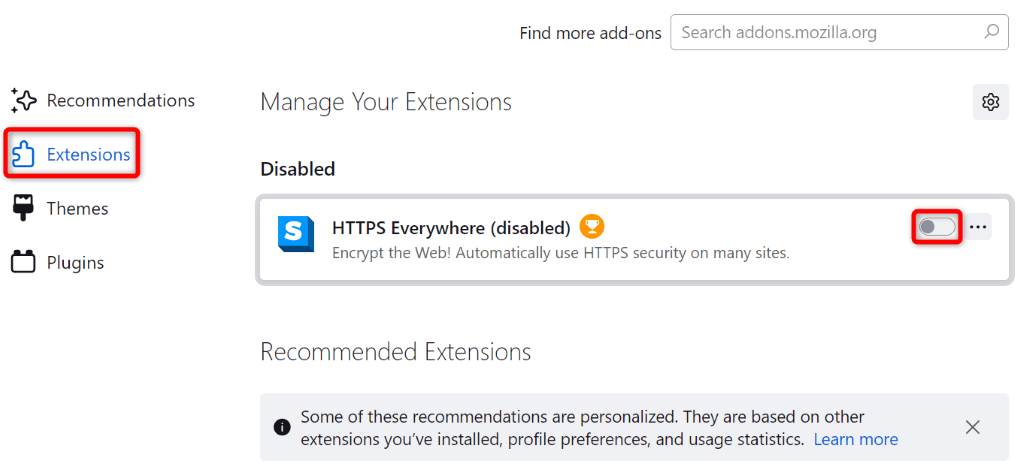
Microsoft Edge
Deaktiver maskinvareakselerasjon i nettleseren din
Maskinvareakselerasjon lar nettleseren din laste ned noen nettleseroppgaver til datamaskinens GPU, noe som resulterer i en raskere opplevelse. Noen ganger fungerer ikke denne funksjonen bra med videoavspilling.
I så fall slår du av maskinvareakselerasjon i nettleseren din for å fikse problemet.
Google Chrome
Mozilla Firefox
Microsoft Edge
Tøm nettleserbufferen
Nettleserens bufrede filer kan være korrupte, noe som får nettleseren til å vise en avspillingsfeil 224003. En korrupt hurtigbuffer kan også forårsake mange andre problemer.
I dette tilfellet kan du løse problemet relativt raskt ved å slette hurtigbufferfilene dine. Dette hjelper deg med å eliminere de defekte cache-filene, og løser problemet. Du mister ikke dine personlige data når du sletter disse filene, og nettleseren din vil gjenoppbygge bufferen mens du surfer på nettsider.
Ta en titt på guiden vår om hvordan du tømmer hurtigbufferen i Chrome, Firefox, Edge og Safari for å lære hvordan du bruker denne løsningen i nettleseren din.
Rett opp videoavspillingsfeilkode 224003 ved å oppdatere nettleseren
Hvis du fortsatt får en avspillingsfeil 224003, kan det hende du bruker en utdatert nettleserversjon. Utdaterte versjoner har ofte mange feil, som forårsaker tilfeldige problemer i nettleseren. Du kan fikse det ved å oppdatere nettleseren til den nyeste versjonen.
Å oppdatere Chrome, Firefox, Edge og Safari er like enkelt som å velge noen få alternativer. Sjekk ut vår dedikerte veiledning om dette emnet for å lære trinn-for-trinn-prosedyren for din spesifikke nettleser.
Slå av datamaskinens brannmur
Datamaskinens brannmur definerer hvordan utgående og innkommende nettverkstilkoblinger gjøres. Brannmuren din blokkerer kanskje tilgangen din til videokilden, noe som får nettleseren til å vise en avspillingsfeil.
I dette tilfellet slår du av Windows- eller Mac-brannmuren , og problemet vil bli løst.
På Windows
På macOS
Tilbakestill nettleseren til standardinnstillingene
Hvis videoavspillingsfeilen ikke er rettet, er siste utvei å tilbakestille nettleseren til fabrikkinnstillingene. Hvis du gjør det, slettes eventuelle egendefinerte konfigurasjoner du kan ha gjort i nettleseren din, og løser problemene forårsaket av disse konfigurasjonene.
Ta en titt på guiden vår om hvordan du tilbakestiller Chrome, Firefox, Edge og Safari for å lære hvordan du bringer nettleseren til fabrikkinnstillingene.
Å løse nettleserens videoavspillingsfeil er enklere enn du tror
Å få en uventet videoavspillingsfeil 224003 er frustrerende. Heldigvis er det like enkelt å fikse problemet som å følge de nevnte metodene. Når du har løst problemet , skal videoen spille av akkurat som den skal.
Se vår Google Play Kjøpshistorikk ved å følge disse nybegynnervennlige trinnene for å holde apputgiftene dine under kontroll.
Ha det moro i Zoom-møtene dine med noen morsomme filtre du kan prøve. Legg til en glorie eller se ut som en enhjørning i Zoom-møtene dine med disse morsomme filtrene.
Lær hvordan du fremhever tekst med farge i Google Slides-appen med denne trinn-for-trinn-veiledningen for mobil og datamaskin.
Samsung Galaxy Z Fold 5, med sitt innovative foldbare design og banebrytende teknologi, tilbyr ulike måter å koble til en PC. Enten du ønsker
Du har kanskje ikke alltid tenkt over det, men en av de mest utbredte funksjonene på en smarttelefon er muligheten til å ta et skjermbilde. Over tid har metode for å ta skjermbilder utviklet seg av ulike grunner, enten ved tillegg eller fjerning av fysiske knapper eller innføring av nye programvarefunksjoner.
Se hvor enkelt det er å legge til en ny WhatsApp-kontakt ved hjelp av din tilpassede QR-kode for å spare tid og lagre kontakter som en proff.
Lær å forkorte tiden du bruker på PowerPoint-filer ved å lære disse viktige hurtigtastene for PowerPoint.
Bruk Gmail som en sikkerhetskopi for personlig eller profesjonell Outlook-e-post? Lær hvordan du eksporterer kontakter fra Outlook til Gmail for å sikkerhetskopiere kontakter.
Denne guiden viser deg hvordan du sletter bilder og videoer fra Facebook ved hjelp av PC, Android eller iOS-enhet.
For å slutte å se innlegg fra Facebook-grupper, gå til den gruppens side, og klikk på Flere alternativer. Velg deretter Følg ikke lenger gruppe.







